特定のキーを無効、好きなキーに割り当てを
変更できるソフト『SharpKeys』。
CapsやScreenLockキーの無効化や
ゲーム時のWinキー無効が可能です。
ダウンロードと実行
上記リンク先ページを開き、
Download SharpKeysのZIPをクリックして
ファイルをダウンロードします。
ダウンロードしたファイルを解凍します。
解凍すると実行ファイルが展開されるので
起動します。
使い方
英語の画面が出てきますが、使い方は簡単です。
画面左側の「Map this Key」
画面右側の「To this Key」となっていて
左側で指定したキーが右側に変更する
という一覧画面になっています。
まずは一つ追加してみます。
Addボタンをクリックします。
まずは左側から変更したいキーを選びます。
一覧リストから選ぶのが難しい場合は
Type Keyボタンをクリックして
実際にキーを押して指定も可能です。
Winキーを無効にする為にType Keyを押して
実際のキーボードからWinキーを押してみます。
Special:Left Windowsと表示されました。
これがPCで認識されているキーのようです。
OKをクリックします。
次に右側で先ほど指定したWinキーを
どの様なキーへ変更するかを指定します。
無効にしたい場合は一番上の
「—Turn Key Off(00_00)」を指定します。
続いてCaps Lockも同様に指定して
無効にしてみました。
CapsLock、Winキー、Scroll Lockキーの
3つを無効に指定してみました。
全ての指定が終わったら右下の
「Write to Registry」をクリックします。
この様なメッセージが表示されたら
レジストリに書き込みが完了です。
一度Windowsをログアウトするか
再起動をすると有効になります。
設定を削除するにはDelete Allにて
全ての設定を消します。
「Write to Registry」で書き換えてから
ログアウトか再起動すれば元に戻ります。
切り替えたりして使用する場合は
「Save keys」、「Load Keys」から
設定を保存、読み込みが可能です。
ゲームする時だけ無効に設定などが可能です。
シンプルで使いやすく分かりやすくなっています。
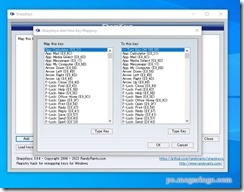
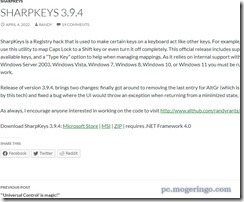

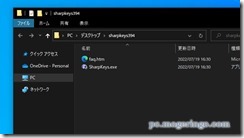

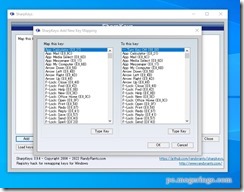
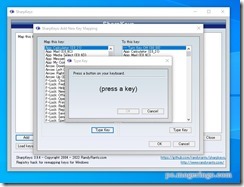
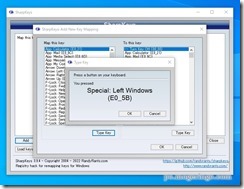
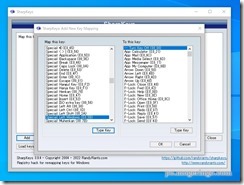
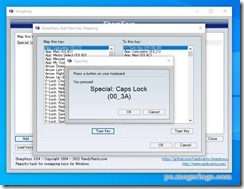
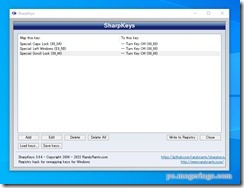
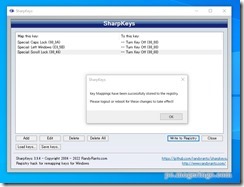
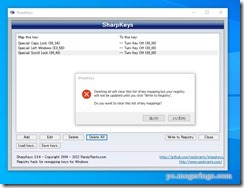
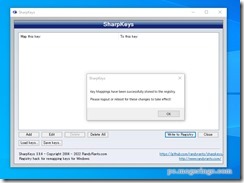

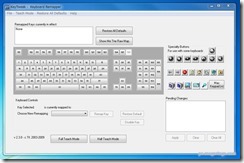



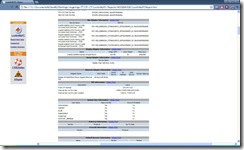
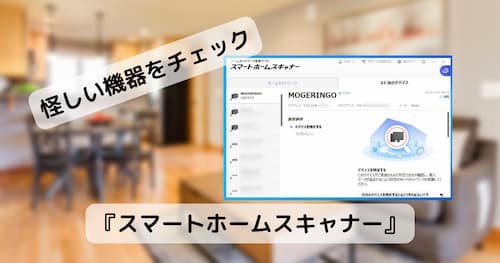
コメント